
Animowane GIF-y to popularne metody udostępniania reakcji i treści online. Robienie jednego wymaga umiejętności. Ale poprzez istniejące w Internecie Twórcy GIF YouTube, możesz łatwo stworzyć własną GIF od pożądanego YouTube wideo. W dawnych czasach mogłeś używać Photoshopa do utwórz animowany GIF ale Photoshop nie jest dla początkujących.
Tak więc w dzisiejszej dyskusji przedstawimy 3 metody online, jak stworzyć swój własny animowany GIF z wybranego filmu na YouTube. Po czym podamy Ci nasze najbardziej polecane narzędzie, DumpMedia Konwerter wideo, którego możesz użyć do przekonwertowania wynikowego GIF-a do żądanego formatu. Czytaj dalej, aby dowiedzieć się więcej!
Przewodnik po zawartości Część 1. Najlepsi twórcy YouTube 3 online GIF Część 2. Jak przekonwertować GIF do żądanego formatu bez utraty jakościCzęść 3. Na zakończenie
Jeśli potrzebujesz więcej opcji dostosowywania swoich GIF-ów YouTube, GIFs.com jest idealnym rozwiązaniem do tworzenia GIF-ów z YouTube online. Aby utworzyć GIF z filmu na YouTube za pomocą tego kreatora GIF YouTube, oto podsumowanie kroków:
Krok 1. Zlokalizuj swój film z YouTube.
Krok 2. Dodaj swój film z YouTube do narzędzia online.
Krok 3. Dostosuj wynikowy plik GIF.
Krok 4. Dodaj tytuł GIF wraz z wybranymi tagami.
Krok 5. Pobierz swój GIF.
W kolejnych sekcjach znajdują się szczegółowe kroki dla wspomnianego przewodnika.
Znajdź swój film na YouTube, z którego chcesz utworzyć GIF-a i skopiuj adres URL filmu z YouTube.
Wejdź na stronę GIFs.com. Wklej adres URL YouTube w białym polu tekstowym znajdującym się po lewej stronie strony. Upewnij się, że wkleiłeś cały adres URL, aby GIF.com mógł automatycznie wykryć Twój film z YouTube. Jeśli to nie zadziała, kliknij Przycisk Kontynuuj.
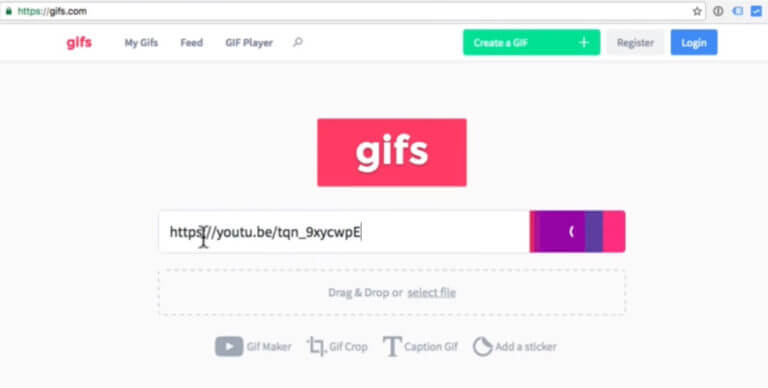
Jeśli zobaczysz reklamę znajdującą się w lewej dolnej części obrazu, pamiętaj, aby kliknąć Zamknij przycisk aby reklama zniknęła. W przeciwnym razie reklama zostanie uwzględniona w wynikowym pliku GIF. Pod obrazem znajdziesz oś czasu, na której możesz dostosować czas rozpoczęcia i zakończenia wynikowego GIF-a.
Możesz uczynić ją tak krótką lub tak długą, jak chcesz, ale nie rób tego, im dłuższa jest animacja, tym większy będzie wynikowy rozmiar pliku. Niektóre platformy, na których będziesz udostępniać swój GIF, mogą mieć limit rozmiaru. Na przykład Twitter zezwala tylko na 5 MB plików GIF na telefony komórkowe i 15 MB na użytkowników komputerów stacjonarnych.
Następnie dodaj żądane efekty, podpis lub naklejki. Możesz także przyciąć obraz i dodać dodatkowe efekty, takie jak wypełnienie i rozmycie. Gdy skończysz, kliknij plik Przycisk Utwórz GIF w prawym górnym rogu. Proces tworzenia GIF-a może zająć trochę czasu, zwłaszcza jeśli Twój GIF jest długi.
Zostaniesz przekierowany na nową stronę, która poprosi o potwierdzenie tytułu Twojego GIF-a i tagów, które chcesz dołączyć. Kliknij na Następny przycisk kiedy skończysz.
Na następnej i ostatniej stronie otrzymasz opcje udostępniania, osadzania lub pobierania utworzonego pliku GIF. Otrzymasz również podgląd powstałego GIF-a. Jeśli nie chcesz, aby Twój GIF miał znak wodny, możesz zarejestrować się w usłudze premium GIF.com. Ale jeśli nie chcesz za to płacić, GIF.com oferuje 7-dniową wersję próbną wersji premium.
Jeśli nie masz wielu czynności związanych z edycją, musisz zrobić z GIF-em YouTube i chcesz szybszej metody jego tworzenia, Giphy to idealny program do tworzenia GIF-ów na YouTube. Aby utworzyć GIF z YouTube online za pomocą tego oprogramowania, możesz wykonać następujące czynności:
Krok 1. Zlokalizuj swój film z YouTube.
Skopiuj adres URL swojego filmu z YouTube, który chcesz przekształcić w GIF, a następnie przejdź do Strona kreatora GIF Giphy.
Krok 2. Dodaj swój film z YouTube do Giphy.
Przewiń na dół strony i wklej adres URL YouTube w polu tekstowym. Zauważysz również, że masz możliwość przesłać inne pliki wideo oprócz wpisania adresu URL.
Krok 3. Wybierz czas trwania wynikowego GIF-a.
Wybierz czas trwania i czas rozpoczęcia wynikowego pliku GIF, a następnie kliknij Kontynuuj dekorowanie.
Krok 4. Wykonaj ostatnie poprawki.
Możesz dołączyć podpis do swojego GIF-a, w tym naklejki i inne. Gdy skończysz, kliknij Kontynuuj przesyłanie.
Krok 5. Opublikuj swój GIF.
Poczekaj, aż plik GIF zostanie utworzony. Proces może zająć trochę czasu, jeśli Twój film jest długi. Po utworzeniu pliku GIF opublikuj go, klikając Prześlij do GIPHY.
Krok 6. Udostępnij swój GIF.
Po opublikowaniu GIF-a będziesz mieć możliwość pobrania go, osadzenia lub udostępnienia na swoich kontach w mediach społecznościowych.
Ze względu na szerokie zastosowanie GIF-ów, zwłaszcza animowanych, YouTube stworzył własne narzędzie do tworzenia GIF-ów. Jednak narzędzie może być używane tylko do kilku filmów, więc nie jest tak skuteczne. Ale jeśli chcesz spróbować zrobić GIF z YouTube online, możesz wykonać poniższe czynności.
Krok 1. Przejdź do wideo YouTube, które chcesz przekształcić w GIF.
Krok 2. Przejdź do pola opisu filmu i kliknij Udostępnij. Jeśli YouTube zezwala na przekształcenie Twojego filmu w GIF, obok opcji E-mail pojawi się karta GIF. Kliknij kartę, a następnie wybierz lokalizację, w której ma się zaczynać plik GIF.
Krok 3. Zostaną wyświetlone pola tekstowe, w których będziesz wprowadzać tekst na dole lub na górze. Kliknij na Utwórz przycisk GIF raz zrobione. Po utworzeniu pliku GIF zostanie on wyświetlony wraz z linkami bezpośrednimi i osadzonymi.
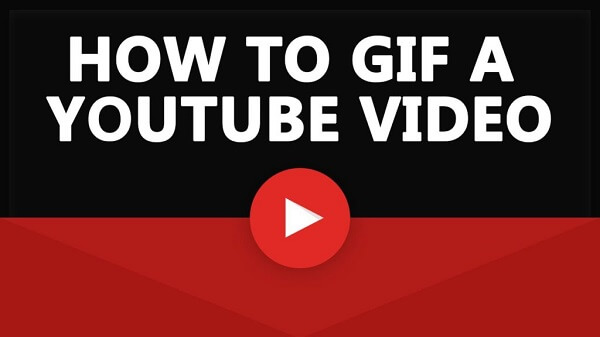
Zalecamy użycie DumpMedia Konwerter wideo jako narzędzie do konwersji różnych plików multimedialnych do żądanego formatu. DumpMedia to potężny i szybki, uniwersalny konwerter audio i wideo, downloader, edytor i odtwarzacz. Może konwertować pliki multimedialne na wiele formatów przy minimalnej utracie jakości. Ciesz się wygodą przyjaznego interfejsu wyposażonego w wiele funkcji, które zaspokoją wszystkie Twoje potrzeby wideo.
Darmowe pobieranie Darmowe pobieranie
Teraz, aby przekonwertować pliki multimedialne na żądane formaty, najpierw pobierz oprogramowanie i wykonaj poniższe czynności:
Krok 1: Pobierz DumpMedia aplikacja
Krok 2: Uruchom program DumpMedia aplikacja
Krok 3: Dodaj plik wideo GIF do aplikacji
Krok 4: Wybierz żądany format wyjściowy i folder docelowy
Krok 5: Rozpocznij proces konwersji
Poniżej znajdują się bardziej szczegółowe kroki konwersji plików GIF do pożądanego formatu za pomocą DumpMedia.
Zanim zaczniesz korzystać z aplikacji, musisz oczywiście najpierw pobrać oprogramowanie. Dobra wiadomość jest taka, DumpMedia ma bezpłatna wersja dla komputerów Mac abyś najpierw wypróbował oprogramowanie, zanim zdecydujesz, czy jest to odpowiednie narzędzie dla Ciebie, czy nie, ale zapewniamy, że nie będziesz rozczarowany jego funkcjami.
Po pobraniu DumpMedia instalatora, uruchom aplikację, wykonując poniższe czynności dla systemów operacyjnych MacOS.
Kliknij przycisk Dodaj wiele filmów lub plików audio, aby zaimportować pliki lub przeciągnij je i upuść bezpośrednio do głównego interfejsu.

Szukaj Konwertuj format przycisk. Wybierz żądany format wyjściowy. W dolnej części interfejsu kliknij Zapisz i przeglądaj swój komputer, aby znaleźć żądany folder docelowy przekonwertowanych plików.

Kliknij konwertować przycisk, aby rozpocząć konwersję pliku GIF. Poczekaj na zakończenie konwersji.

W tym artykule otrzymałeś 3 twórców GIF-ów na YouTube, aby mogli tworzyć GIF-y z YouTube online:
Następnie, aby przekonwertować utworzony GIF do pożądanego formatu, możesz użyć DumpMedia Konwerter wideo, który został również omówiony w ostatniej części tego artykułu. Przy okazji, możesz sprawdzić nasze inne blogi, aby uzyskać więcej poradniki dotyczące innych problemów z oprogramowaniem i sposobów ich rozwiązywania tutaj, Ciesz się!
